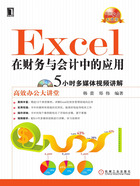
上QQ阅读APP看书,第一时间看更新
1.7.4 条件格式
使用条件格式可以将满足一定条件的单元格以指定的样式显示,可以帮助用户直观地查看和分析数据、发现关键问题。下面介绍条件格式的使用方法。
本例的源文件查看光盘:\ch01\格式化工作表.xlsx。
(1)选择要设置条件格式的单元格区域,如图1.73所示。
(2)单击功能区“开始”选项卡“样式”组中的“条件格式”按钮,选择快捷菜单中的“突出显示单元格规则”,在“突出显示单元格规则”下的快捷菜单中选择一种条件格式,例如此处选择“小于”命令,打开“小于”对话框,如图1.74所示。
(3)在“为小于以下值的单元格设置格式”下方的输入框中输入相应的数值,在“设置为”右侧的下拉框中选择一种样式,如图1.75所示。

图1.73 选择设置条件格式的单元格

图1.74 “小于”对话框

图1.75 设置格式
(4)单击“确定”按钮,此时满足条件的数据就会以设置的格式显示出来。如图1.76所示。
(5)如果要清除条件格式,选择要清除条件格式的单元格,单击功能区“开始”选项卡“样式”组中的“条件格式”按钮,选择快捷菜单中的“清除规则”下的“清除所选单元格的规则”命令,即可将所选单元格的条件格式清除。
提示 如果要清除整个工作表中的条件格式,单击功能区“开始”选项卡“样式”组中的“条件格式”按钮,选择快捷菜单中的“清除规则”下的“清除整个工作表的规则”命令,即可清除当前工作表中的所有条件格式。

图1.76 应用条件格式